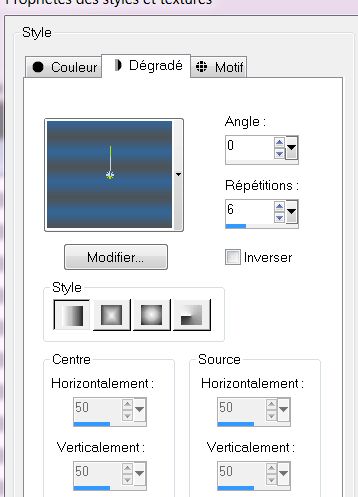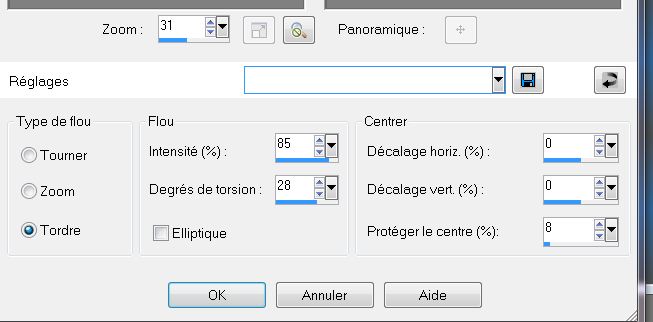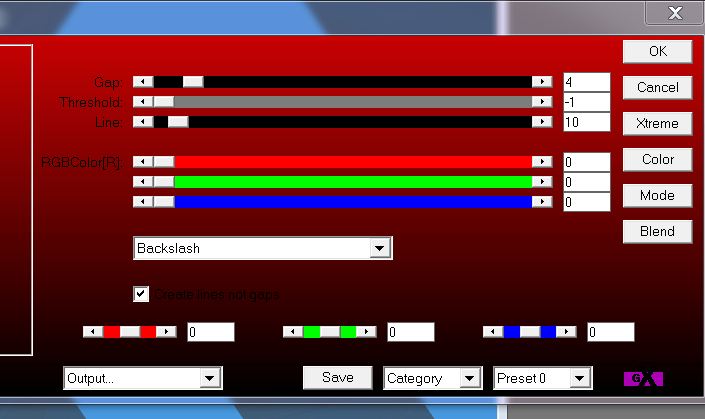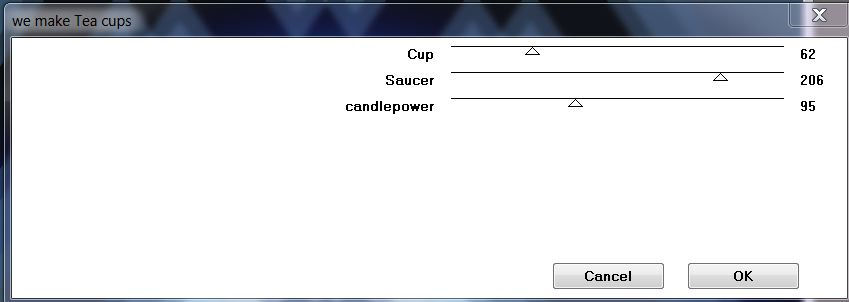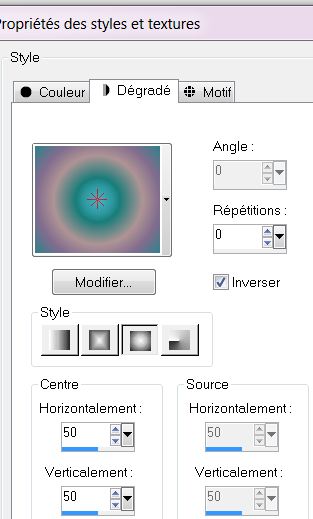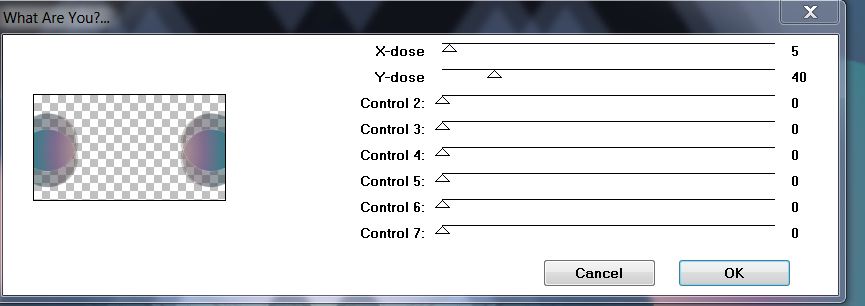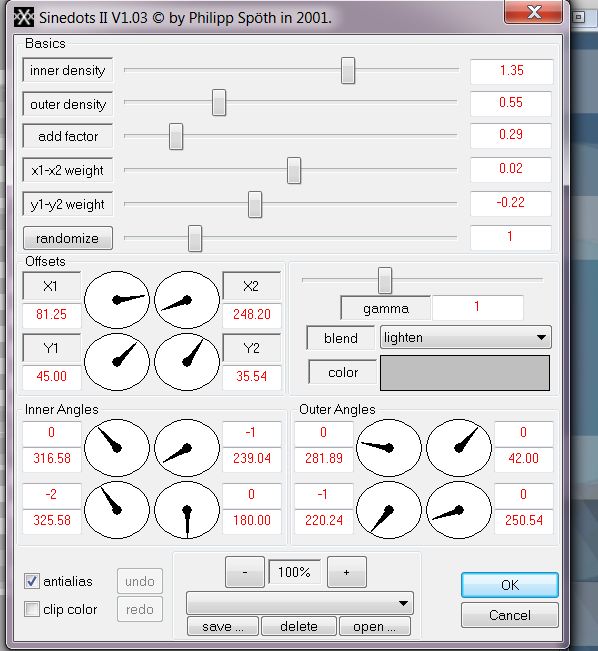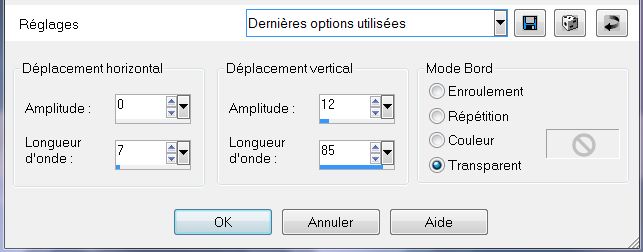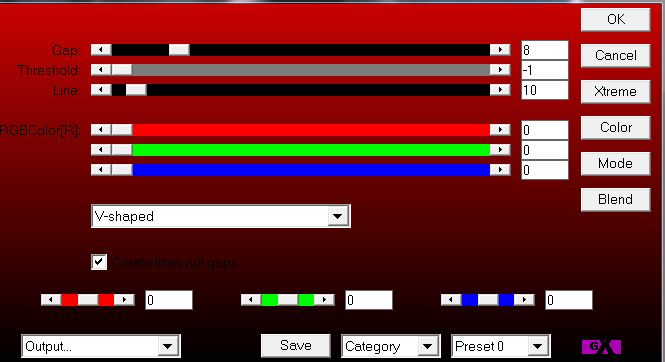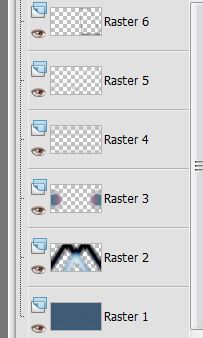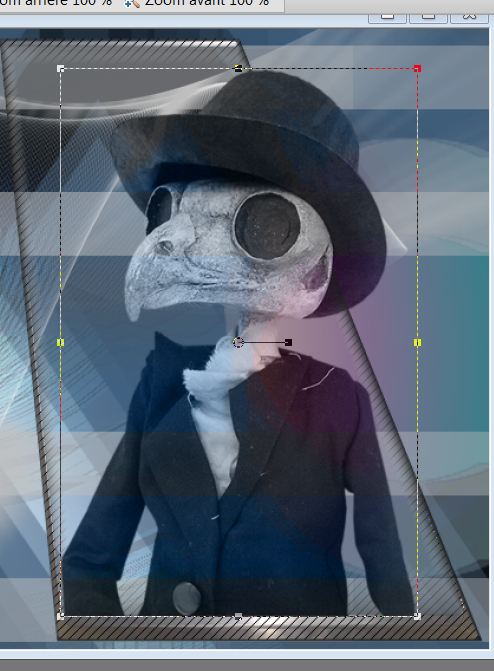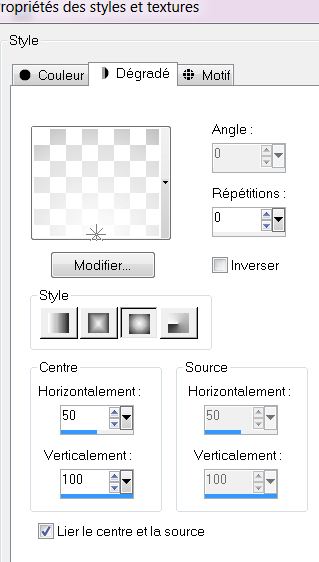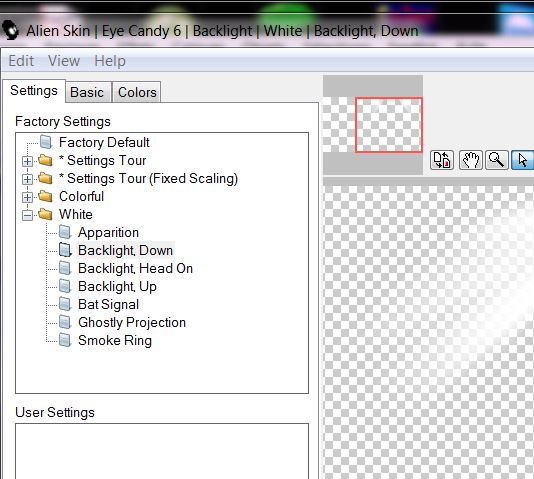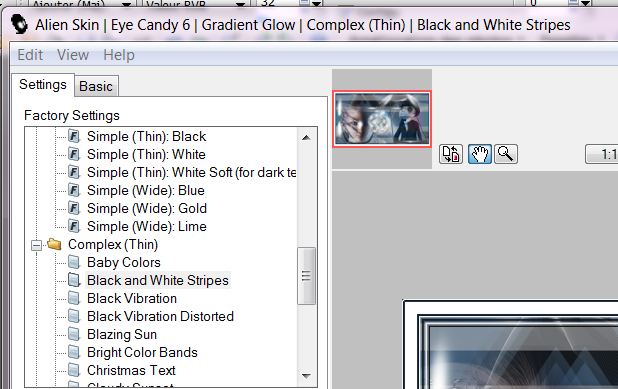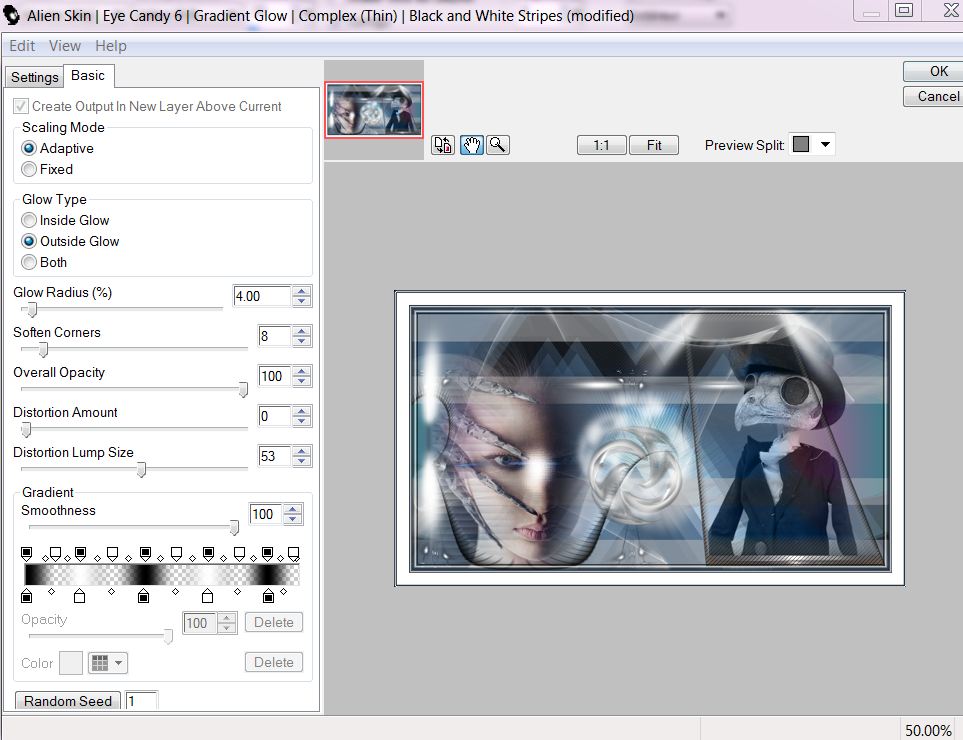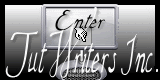|
Neue
Lights and Shadows Übersetzungen
Wir fangen an 1. Datei-Öffne ein transparentes Bild: 955 x 525 pixels 2. Materialeigenschaften: Setzte den Vordergrund auf folgenden Farbverlauf (Linear) ''lyndiegradient014'' mit diesen Einstellungen
3. Aktivieren Sie Ihr Farbverlaufswerkzeug und füllen Sie mit dem Farbverlauf 4. Anpassen -Bildschärfe verringern-Strahlenförmige Unschärfe
5. Ebenen-Duplizieren 6. Bild-Vertical spiegeln - Deckfähigkeit der Ebene auf 50 % 7. Ebenen-Einbinden-Nach unten zusammenfassen 8. Effekte- Benutzerdefinierte Filter -Emboss 3-mit Standardeinstellungen 9. Ebenen-Neue Rasterebene 10. Auswahl- Auswahl laden/speichern - Auswahl laden aus Datei und wählen Sie: ''shadows_1'' Aktivieren Sie Ihr Farbverlaufswerkzeug und fülle die Auswahl mit : #4798df 11. Effekte-Plugins AP01 - Line Silverling
***Materialeigenschaften: Vordergrunderfarbe auf schwarz und Hintergrundfarbe auf: #1B294112. Effekte-Plugins Kang 1- we make Tea cups (nicht aus Unlimited)
13. Reduzieren Sie die Deckfähigkeit der Ebene auf: 79% 14. Auswahl-Auswahl aufheben 15. Effekte-Plugins Toadies Unlimited 2.0 - What are you - overdose auf 1616. Ebenen-Neue Rasterebene 17.Auswahl- Auswahl laden/speichern - Auswahl laden aus Datei und wählen Sie ''shadows_2'' Materialeigenschaften - Setzte den Vordergrund auf folgenden Farbverlauf: ''shadows_029'' / (Nova) -mit diesen Einstellungen
18. Aktivieren Sie Ihr Farbverlaufswerkzeug :und fülle die Auswahl mit dem Farbverlauf 19. Effekte-Plugins Toadies (nicht aus unlimited) - what are you
20. Ebenen-Neue Rasterebene 21. Auswahl- Auswahl laden/speichern - Auswahl laden aus Datei und wählen Sie ''shadows_3 '' Aktivieren Sie Ihr Farbverlaufswerkzeug und fülle die Auswahl mit : #c0c0c0 22. Auswahl-Auswahl aufheben 23. Effekte - Plugins Toadies Unlimited2.0 - What are you -Overdose 61 Mischmodus der Ebene auf"Aufhellen" 24. Ebenen-Neue Rasterebene 25.Effekte -Plugins Dragon fly - Sinedots II (Im Falle von Problemen: Bild ist in den Ordner Ihrer Material) Farbe: #C0C0C0
- Nehmen Sie das Bild: verschiebe es an die richtige Stelle 26. Effekte-Plugins Eye Candy 5- Impact -Blacklight / preset ''shadows_blacklight'' 27. Effekte - Verzerrungseffekte-Welle
28. Ebenen-Neue Rasterebene 29. Auswahl- Auswahl laden/speichern - Auswahl laden aus Datei und wählen Sie ''shadows_4'' 30. Effekte- 3D Effekte-Knopf– Farbe #808080
31. Auswahl-Auswahl aufheben 32. Effekte - Geometrieeffekte -Vertikalperspektive / Verzerrung = - 45 Transparent 33. Ebenen-Duplizieren 34. Effekte-Plugins Eyecandy 5/impact - chrome - preset ''shadows_chrome'' 35.Effekte -Plugins AP 01 -Line silverling
- So sieht es jetzt aus
36. Ebenen-Einbinden-Nach unten zusammenfassen 37. Aktivieren Sie die obere Ebene in der Ebenenpalette 38. Öffne die Tube ''Lexha_ScopsStrangeDoll_oktober'' Bild-Größe ändern mit 80% Bearbeiten-Kopieren-Bearbeiten als neue Ebene einfügen. Mit dem Verschiebungswerkzeug verschiebe wie im Beispiel (K)
- Mischmodus der Ebene auf "Helligkeit-(Vorversion) 39. Ebenen-Anordnen-Nach unten verschieben - Aktivieren Sie die obere Ebene in der Ebenepalette 40. Öffne die Tube ''renee_shadows_rayon'' Bearbeiten-Kopieren-Bearbeiten als neue Ebene einfügen. Mit dem Verschiebungswerkzeug verschiebe wie im Beispiel
41. Öffne die Tube ''renee-shadows_image 1'' Bearbeiten-Kopieren-Bearbeiten als neue Ebene einfügen. Mit dem Verschiebungswerkzeug verschiebe wie im Beispiel
- Mischmodus der Ebene auf "Hartes Licht" 42. Ebenen-Neue Rasterebene 43. Auswahl- Auswahl laden/speichern - Auswahl laden aus Datei und wählen Sie Auswahl '''shadows_5'' Aktivieren Sie Ihr Farbverlaufswerkzeug und füllen Sie die Auswahl mit: #ffffff 44. Effekte-Plugins Eyecandy 5 Impact – glass- Preset - Blue with reflection 45. Auswahl-Auswahl aufheben 46. Effekte-Plugins EyeCandy 6- Blacklight -white -apparition
- Materialeigenschaften:Vordergrundfarbe auf weiß 47. Ebenen-Neue Rasterebene 48. Auswahl- Auswahl laden/speichern - Auswahl laden aus Datei und wählen Sie ''shadows_6'' 49. Materialeigenschaten:Erstellen Sie diese Farbverlauf (Weiß-auslaufend) mit diesen Einstellungen
50. Farbverlaufswerkzeug: Ändern Sie die Mischmodus Ihren Farbfüllungswerkzeug auf "Weiches Licht " - Farbverlaufswerkzeug und fülle die Auswahl mit dem Farbverlauf. Auswahl-Auswahl aufheben 51. Effekte-Plugins EyeCandy6 - blacklight-White - Blacklight Down
52. Aktivieren Sie die obere Ebene in der Ebenen-Palette 53. Öffne die Tube ''Drevers_misted_face_88'' - Bild-Größe ändern 80% Bearbeiten-Kopieren-Bearbeiten-Als neue Ebene einfügen und verschiebe an ihren Platz - Verschieben Sie an den unteren Rand wie im Beispiel - Bleiben Sie auf dieser Ebene -Ebenen-Maske laden/speichern- Maske aus Datei laden und nehme meine Maske:''20120405_4''-
-Ebenen-Einbinden-Gruppe zusammenfassen 54. Ebenen-Anordnen-2x nach unten verschieben 55. Aktivieren Sie die obere Ebene der Ebenenpalette 56. Öffne die Tube ''renee-shadows_rayon_vertical '' Bearbeiten-Kopieren-Bearbeiten als neue Ebene einfügen und verschiebe an ihren Platz 57. Öffne die Tube ''renee-shadows_image 2'' Bearbeiten-Kopieren-Bearbeiten als neue Ebene einfügen und verschiebe an ihren Platz 58. Ebenen-Einbinden-Alle zusammenfassen 59. Bild-Rand hinzufügen mit: 5 pixels #0a2139 60. Bild-Rand hinzufügen mit: 25 pixels weiß 61. Bild-Rand hinzufügen mit: 5 pixels en #0a2139 62. Aktivieren Sie Ihre Zauberstab:Wählen Sie den weißen Rand von 25 pixels 63. Auswahl-In Ebene umwandeln Für die Auswahl« shadows 6 »,wenn der Effekt « blacklight nicht funktioniert, nehmen Sie pspimage aus der Zip-Datei 64. Effekte -Plugins Eyecandy 6/Gradient glow/complex(thin)/Black and white Stripes -modifié le glow radius auf 4%
65. Auswahl-Auswahl aufheben
Ich hoffe Sie hatten Spaß mit dieser Lektion Renée Geschrieben am Ausgabe 2010 *
Jede Ähnlichkeit mit anderen Lektionen ist rein zufällig. * Vergessen Sie nicht unsere Übersetzer /Tubers/ Skript-Verfasser zu bedanken für alle Arbeit hinter den Kulissen.
Ich gehöre zu Tutorial Writers Inc. Meine Tutorials sind Registriert
* |
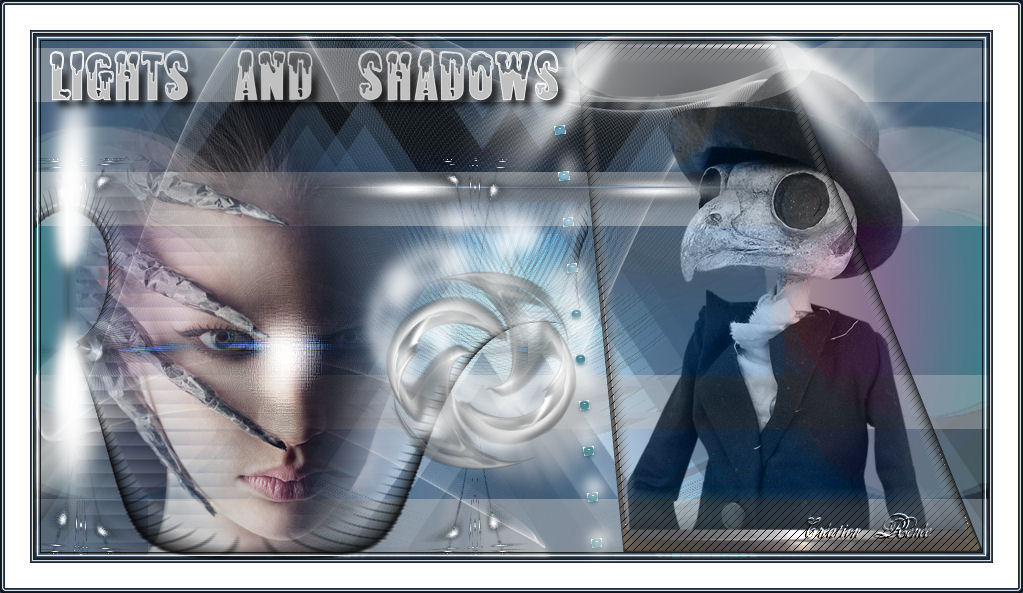
 Übersetzungen
Übersetzungen